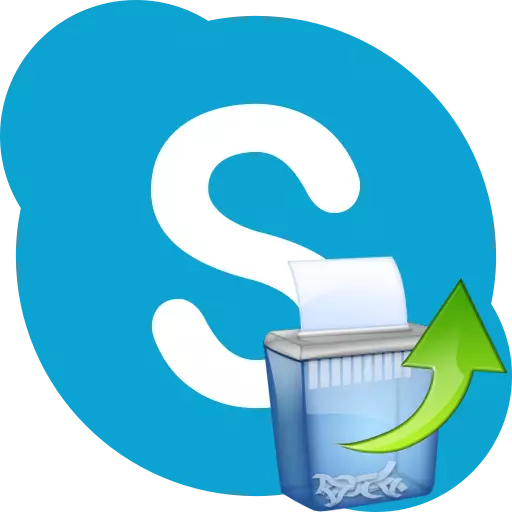
Bij het werken in Skype, zijn er gevallen waarin de gebruiker een belangrijke boodschap of een geheel correspondentie heeft verwijderd. Soms kan verwijdering optreden vanwege verschillende systeemstoringen. Laten we ontdekken hoe u de afstandsbediening of individuele berichten kunt herstellen.
Bekijk de database
Helaas zijn er geen ingebouwde gereedschappen in Skype om u toe te staan op afstand correspondentie te bekijken of het verwijderen te annuleren. Om berichten te herstellen, moeten we meestal software van derden gebruiken.
Allereerst moeten we naar de map gaan waar Skype wordt opgeslagen. Om dit te doen, kunt u het venster "Run" -venster op de toetsenbord op de toetsenbord op het WIN + R-toetsenbord. We voeren de opdracht "% appdata% \ Skype" in en druk op de knop "OK".
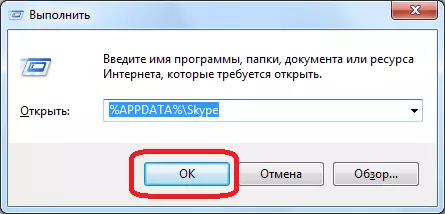
Daarna gaan we naar de map waar de hoofdgebruikersgegevens Skype zich bevinden. Ga vervolgens naar de map die de naam van je profiel draagt, en we zijn op zoek naar een Main.db-bestand daar. Het is in dit bestand in de vorm van een database SQLite ergste uw correspondentie met gebruikers, contacten en nog veel meer.
Helaas kan dit bestand door conventionele programma's niet worden gelezen, dus u moet letten op gespecialiseerde nutsbedrijven die werken met de SQLITE-database. Een van de meest handige tools voor niet erg voorbereide gebruikers is een extensie voor de Firefox-browser - SQLITE-manager. Het wordt vastgesteld door de standaardmethode, zoals andere extensies in deze browser.
Nadat u de extensie hebt geïnstalleerd, gaat u naar het menugedeelte van de browser "Tools" en klikt u op het item SQLITE MANAGER.
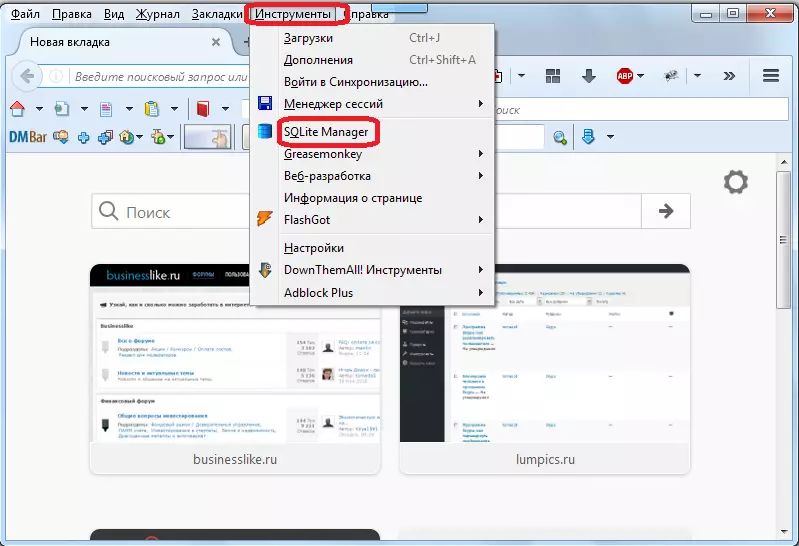
In het extensievenster dat wordt geopend, gaan wij sequentieel door de menu-items "Database" en "Sluit de database aan".

In het venster Geleider dat wordt geopend, selecteren we absoluut de selectieparameter "Alle bestanden".
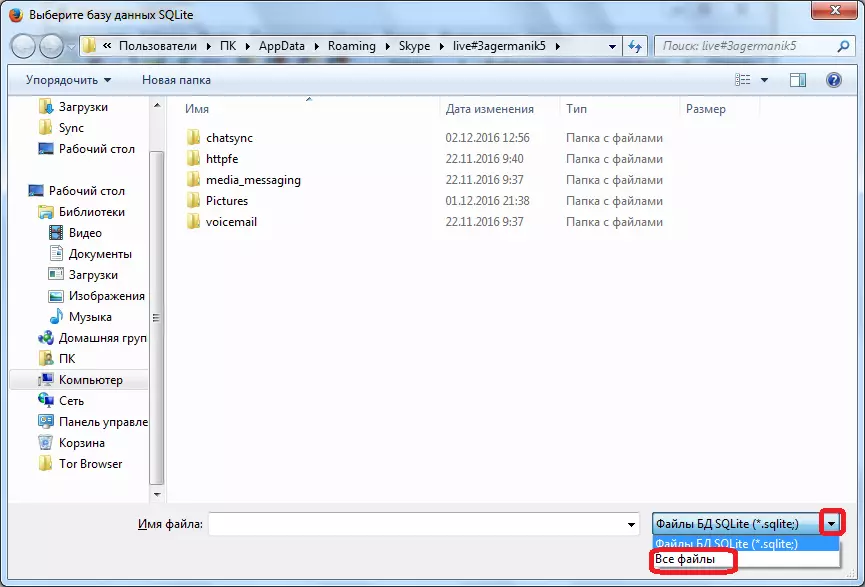
We vinden het Main.db-bestand, het pad waarnaar hierboven werd gezegd, toewijzen, en we maken een klik op de knop "Openen".
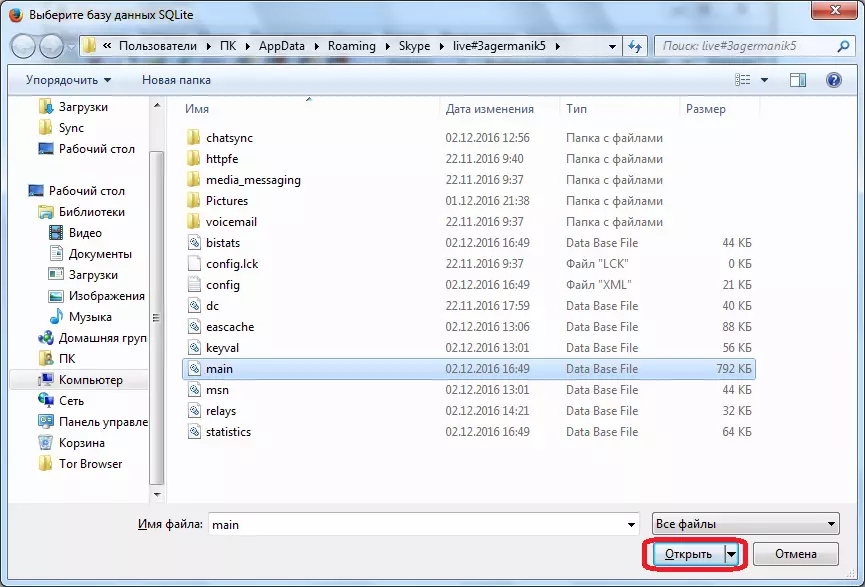
Ga vervolgens naar het tabblad "RUN VERZOEK".
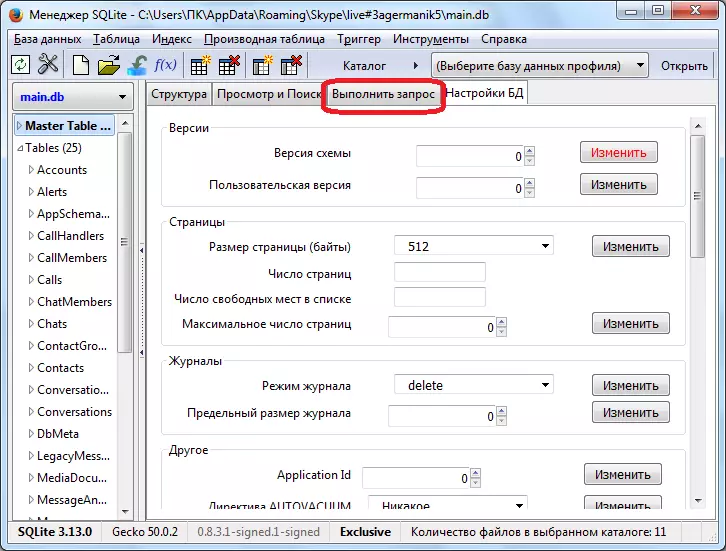
Kopieer in het venster voor het invoeren van verzoeken de volgende inhoudsopdrachten:
Selecteer gesprekken. Net als "ID van correspondentie";
Gesprekken.displayName als "deelnemers";
Berichten.from_dispname als "auteur";
STRFTIME (% D.% m.% Y% H:% M:% s, berichten.timestamp, 'Unixepoch', 'lokaal') als "tijd";
Berichten.body_xml als "tekst";
van gesprekken;
Binnenjame meldingen op gesprekken.id = berichten.convo_id;
Bestel op berichten.timestamp.

Klik op het element in het formulier van de knop "Uitvoeren". Daarna wordt een lijst met informatie over gebruikersberichten gegenereerd. Maar de berichten zelf kunnen helaas, in de vorm van bestanden niet worden opgeslagen. Welk programma leren we vervolgens.
Bekijk externe berichten Skypelogview-programma
Help de inhoud van externe berichten Skypelogview-app te bekijken. Het werk is gebaseerd op het analyseren van de inhoud van uw profielmap in Skype.
Voer het Skypelogview-hulpprogramma uit. We gaan achtereenvolgens door het menu-items "Bestand" en "Selecteer een map met logboeken".

Voer in het formulier dat opent het adres van de map van uw profiel. Klik op de knop "OK".
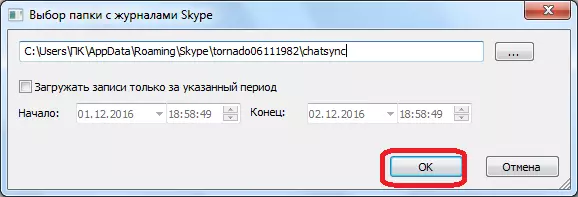
Het berichtlogboek wordt geopend. Klik op dit element dat we willen herstellen en selecteer de parameter "geselecteerde elementen opslaan".
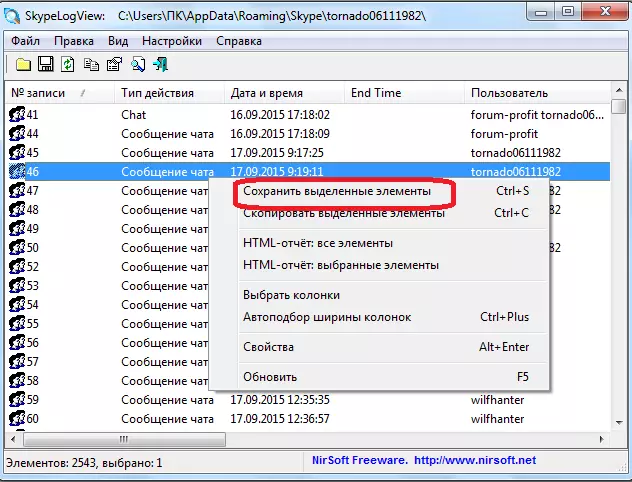
Er wordt een venster geopend waarin u precies wilt aanwijzen waar u het berichtbestand in het tekstformaat wilt opslaan, evenals hoe deze wordt genoemd. We bepalen de plaatsingslocatie en klik op de knop "OK".

Zoals je kunt zien, zijn er geen eenvoudige manieren om berichten in Skype te herstellen. Ze zijn allemaal ingewikkeld voor een onvoorbereide gebruiker. Het is veel gemakkelijker om nauwlettend te volgen wat je verwijdert, en, in het algemeen, welke acties produceren in Skype, die klokklok over het herstel van het bericht. Bovendien kan de garanties dat een specifiek bericht kan worden hersteld, u nog steeds niet hebt.
